在excel表格中使用vba给单元格批量输入序号的方法
在excel表格中使用vba给单元格批量输入序号的方法
下面小编为大家介绍excel中使用vba给单元格批量输入序号方法,推荐到路饭,喜欢的朋友可以参考本文,一起来看看吧!
步骤
1、首先我们打开一个工作样表作为例子。
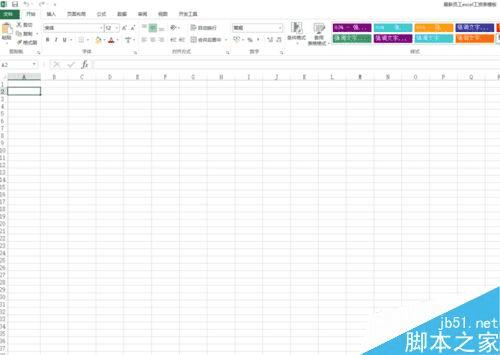
2、在excel工作表中输入序列号很简单,在a1,a2单元格中输入数字1和2后,使用填充功能下拉即可完成序列号的输入。

3、可是当我们遇到输入大量序列号的时候就会很麻烦,需要拖动的距离太长,那么我们可以使用vba来解决这个问题。我们使用alt+f11组合快捷键进入vbe编辑器,插入一个新的模块,并在模块中输入以下代码:
Option Explicit
Sub xulie()
Dim i As Integer
For i = 1 To 100
ActiveSheet.Cells(i, 1).Value = i
Next i
End Sub
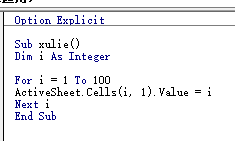
4、这里我们可以直接输入了100个位数的序列号,如果需要更多,也就是修改一下100这个数字即可。

5、当然我们还可以采取更方便的方法来输入终止的序列数,简单的将100做一个inputbox输入赋值即可。

6、重新运行代码,这次会弹出输入n值的面板,我们输入所需要的数据即可。这里我们定义的是整数型,所以数据容量有限,不要超过最大值。
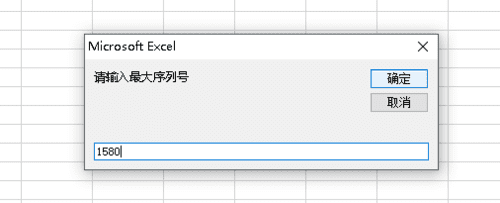
以上就是在excel表格中如何用vba给单元格批量输入序号方法介绍,操作很简单的,大家学会了吗?希望能对大家有所帮助!